3
results
for bamboo
-
Schwierigkeitsgrad: Es kann etwas länger dauern
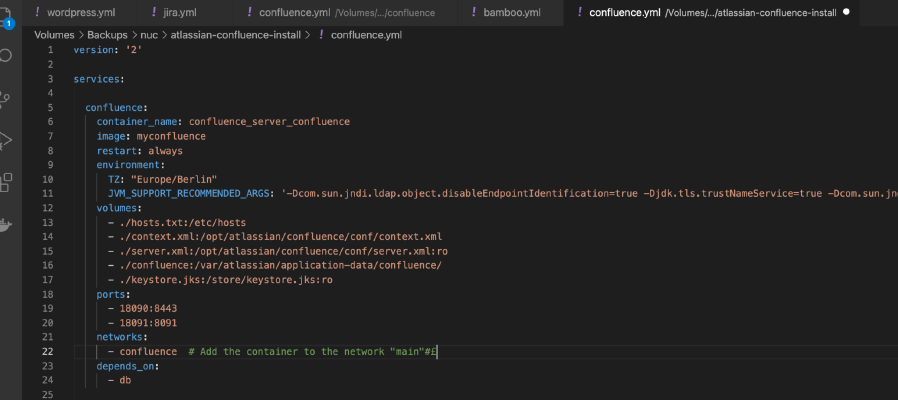 アトラシアンがスモールサーバーライセンスの販売を中止したため、その対応について長い間考えていました。まだまだ長く使いたいので、以下の対策を実施しました。 対策1:Dockerを独占的に使っている 私はすべてのアトラシアンツールをDockerコンテナとして動かしています。また、古いネイティブインストールは、データベースダンプを経由してDockerインストールに移行することができます。これらは、ホームラボにあるintel NucやSynologyディスクステーションで便利に実行することができます。 version: '2' services: jira: image: atlassian/jira-software container_name: jira_application depends_on: - db restart: always environment: TZ: 'Europe/Berlin' ports: - 8080:8080 volumes: - ./jira-data:/var/atlassian/application-data/jira networks: - jira-network db: restart: always image: postgres:latest container_name: jira_db volumes: - ./postgresql:/var/lib/postgresql/data environment: - POSTGRES_USER=jira - POSTGRES_PASSWORD=jirapass - POSTGRES_DB=jira networks: - jira-network networks: jira-network: version: '2' services: confluence: container_name: confluence_server image: atlassian/confluence-server:latest restart: always environment: TZ: "Europe/Berlin" volumes: - ./confluence:/var/atlassian/application-data/confluence/ ports: - 8080:8080 networks: - confluence-network depends_on: - db db: image: postgres:latest container_name: confluence_postgres restart: always volumes: - /postgresql:/var/lib/postgresql/data environment: - POSTGRES_USER=confluencedb - POSTGRES_PASSWORD=confluence-password - POSTGRES_DB=confluenceUser networks: - confluence-network networks: confluence-network: version: '2' services: bamboo: container_name: bamboo_server image: atlassian/bamboo-server restart: always environment: TZ: "Europe/Berlin" volumes: - .
アトラシアンがスモールサーバーライセンスの販売を中止したため、その対応について長い間考えていました。まだまだ長く使いたいので、以下の対策を実施しました。 対策1:Dockerを独占的に使っている 私はすべてのアトラシアンツールをDockerコンテナとして動かしています。また、古いネイティブインストールは、データベースダンプを経由してDockerインストールに移行することができます。これらは、ホームラボにあるintel NucやSynologyディスクステーションで便利に実行することができます。 version: '2' services: jira: image: atlassian/jira-software container_name: jira_application depends_on: - db restart: always environment: TZ: 'Europe/Berlin' ports: - 8080:8080 volumes: - ./jira-data:/var/atlassian/application-data/jira networks: - jira-network db: restart: always image: postgres:latest container_name: jira_db volumes: - ./postgresql:/var/lib/postgresql/data environment: - POSTGRES_USER=jira - POSTGRES_PASSWORD=jirapass - POSTGRES_DB=jira networks: - jira-network networks: jira-network: version: '2' services: confluence: container_name: confluence_server image: atlassian/confluence-server:latest restart: always environment: TZ: "Europe/Berlin" volumes: - ./confluence:/var/atlassian/application-data/confluence/ ports: - 8080:8080 networks: - confluence-network depends_on: - db db: image: postgres:latest container_name: confluence_postgres restart: always volumes: - /postgresql:/var/lib/postgresql/data environment: - POSTGRES_USER=confluencedb - POSTGRES_PASSWORD=confluence-password - POSTGRES_DB=confluenceUser networks: - confluence-network networks: confluence-network: version: '2' services: bamboo: container_name: bamboo_server image: atlassian/bamboo-server restart: always environment: TZ: "Europe/Berlin" volumes: - . -
Schwierigkeitsgrad: Es kann etwas länger dauern
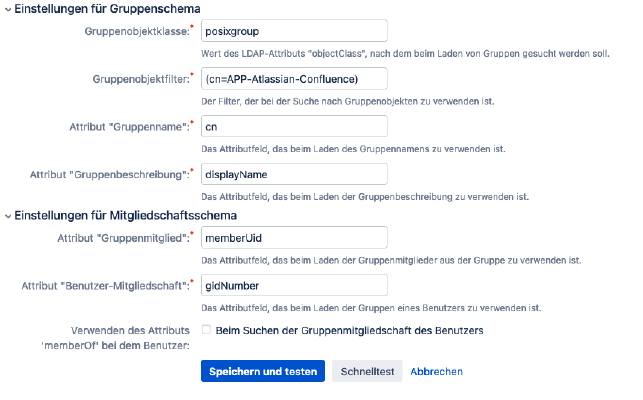 Atlassianのインストールを自分で行っている人はラッキーです。今日は、Jira、Bamboo、Confluence を LDAP サーバーに接続する方法を紹介します。 ステップ1:OpenLDAPのインストール このDocker ComposeファイルでOpenLDAPをSynologyのNASにセットアップしました。 ersion: '2' services: openldap: restart: always image: osixia/openldap container_name: openldap environment: LDAP_TLS: 'true' LDAP_TLS_CRT_FILENAME: '....pem' LDAP_TLS_KEY_FILENAME: '......pem' LDAP_TLS_CA_CRT_FILENAME: '......pem' LDAP_ORGANISATION: "365Layouts" LDAP_DOMAIN: "homelab.local" LDAP_BASE_DN: "dc=homelab,dc=local" LDAP_ADMIN_PASSWORD: "......" LDAP_TLS_CIPHER_SUITE: "NORMAL" LDAP_TLS_VERIFY_CLIENT: "allow" LDAP_TLS_CIPHER_SUITE: NORMAL tty: true stdin_open: true volumes: - ./ldap:/var/lib/ldap - ./slapdd:/etc/ldap/slapd.d - ./certs:/container/service/slapd/assets/certs/ - ./memberof.ldif:/root/memberof.ldif - ./refint.ldif:/root/refint.ldif ports: - "389:389" - "636:636" hostname: "homelab.local" networks: - ldap phpldapadmin: restart: always image: osixia/phpldapadmin:latest container_name: phpldapadmin volumes: - .
Atlassianのインストールを自分で行っている人はラッキーです。今日は、Jira、Bamboo、Confluence を LDAP サーバーに接続する方法を紹介します。 ステップ1:OpenLDAPのインストール このDocker ComposeファイルでOpenLDAPをSynologyのNASにセットアップしました。 ersion: '2' services: openldap: restart: always image: osixia/openldap container_name: openldap environment: LDAP_TLS: 'true' LDAP_TLS_CRT_FILENAME: '....pem' LDAP_TLS_KEY_FILENAME: '......pem' LDAP_TLS_CA_CRT_FILENAME: '......pem' LDAP_ORGANISATION: "365Layouts" LDAP_DOMAIN: "homelab.local" LDAP_BASE_DN: "dc=homelab,dc=local" LDAP_ADMIN_PASSWORD: "......" LDAP_TLS_CIPHER_SUITE: "NORMAL" LDAP_TLS_VERIFY_CLIENT: "allow" LDAP_TLS_CIPHER_SUITE: NORMAL tty: true stdin_open: true volumes: - ./ldap:/var/lib/ldap - ./slapdd:/etc/ldap/slapd.d - ./certs:/container/service/slapd/assets/certs/ - ./memberof.ldif:/root/memberof.ldif - ./refint.ldif:/root/refint.ldif ports: - "389:389" - "636:636" hostname: "homelab.local" networks: - ldap phpldapadmin: restart: always image: osixia/phpldapadmin:latest container_name: phpldapadmin volumes: - . -
Schwierigkeitsgrad: Richtig anspruchsvoll
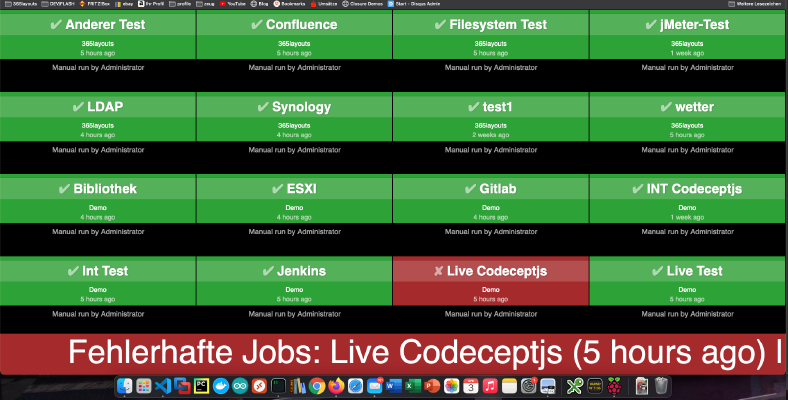 Bamboo、Jenkins、Gitlab 用のビルドモニターを作成するにはどうしたらいいですか?今夜までに何とかします!すでに似たようなGitlab-Issue-Boardsのためのチュートリアルを書きました。 このチュートリアルのベースとなるのは、ラズベリーイメージャーと「Raspberry Pi OS Lite」オペレーティングシステムです。OSのインストールが完了すると、SDカードをラズパイに挿入できるようになります。私の場合、これはRaspberry Pi Zeroです。 ステップ1:Matchbox/Window Managerのインストール キオスクモードでラズベリーを操作するには、ウィンドウマネージャとブラウザが必要です。これらは、以下のコマンドでインストールします。 x – + Terminal $ sudo apt-get install xorg nodm matchbox-window-manager uzbl xinit unclutter vim ステップ2:ダッシュボードユーザーを作成する 以下のコマンドで、“dashboard “というユーザーを新規に作成します。 x – + Terminal $ sudo adduser dashboard ステップ3:xServerとWindow Managerの設定 以下の手順は、すべて「dashboard」ユーザーセッションで行う必要があります。suでセッションに変更する。 x – + Terminal $ sudo su dashboard
Bamboo、Jenkins、Gitlab 用のビルドモニターを作成するにはどうしたらいいですか?今夜までに何とかします!すでに似たようなGitlab-Issue-Boardsのためのチュートリアルを書きました。 このチュートリアルのベースとなるのは、ラズベリーイメージャーと「Raspberry Pi OS Lite」オペレーティングシステムです。OSのインストールが完了すると、SDカードをラズパイに挿入できるようになります。私の場合、これはRaspberry Pi Zeroです。 ステップ1:Matchbox/Window Managerのインストール キオスクモードでラズベリーを操作するには、ウィンドウマネージャとブラウザが必要です。これらは、以下のコマンドでインストールします。 x – + Terminal $ sudo apt-get install xorg nodm matchbox-window-manager uzbl xinit unclutter vim ステップ2:ダッシュボードユーザーを作成する 以下のコマンドで、“dashboard “というユーザーを新規に作成します。 x – + Terminal $ sudo adduser dashboard ステップ3:xServerとWindow Managerの設定 以下の手順は、すべて「dashboard」ユーザーセッションで行う必要があります。suでセッションに変更する。 x – + Terminal $ sudo su dashboard